Измерване на скоростта wi fi. Онлайн услуги и програми
скорост интернет wifi - Друг въпрос, който вероятно ще възникне, ако внимателно прочетете предходните статии от моя блог, посветен на създаването, и вече си направите дома безжичен интернет, Така че, както забелязахте, често скоростта на WiFi връзките често е по-ниска, отколкото е била, когато е свързана чрез кабел и какво е посочено в тарифния план.
Интернет скорост wifi
Подобно на интернет като цяло, измерена в килобити или мегабита в секунда. Обозначени със следните съкращения: Kbit / сек, КБ / КБ / Kbps, Mbps / с, MB / сек, Мб / с, Mbps. Не ги бъркайте с други измервателни скорост стойност - килобайта и мегабайта в секунда - това не е скоростта на интернет, както и програмата за скорост на данните. Най-често се показва в комунални услуги като FTP или торент клиенти. Това означава много сходни, но буквата "Б» ( «Б») е голям: МБайт / с, КБ / КБ / KBP, MB / сек MB / сек MB / сек, или Mbps. Съотношението между тях е:
1 байт = 8 бита
Съответно, ако показаната скорост на данните от 5 мегабайта в FTP клиент за секунда, след това умножете това число от 8 и имате интернет от 40 мегабита в секунда.
Как да се измери скоростта на WiFi връзка?
Кликнете върху бутона "Измерване на скоростта" и изчакайте тестването на системата. И ние виждаме резултата:
Оказва се, че входящата ми скорост е 3911 Kbps, а входящата скорост е 1937 Kbps. За да се преведат тези данни в мегабита в секунда, е необходимо тези стойности да се делят на 1024 - точно толкова килобита на мегабит. Получаваме 3,81 Mbps и 1,89 Mbps. Той измерва скоростта на WiFi връзката към Интернет, а не скоростта на wifi свързването на маршрутизатора през кабела. Сега ние изключваме от wifi, поставяме кабела и произвеждаме същите измервания. Ако се окаже, че скоростта на кабела е по-висока от скоростта на връзката wifi, след това прочетете статията.
Ниска скорост wifi
Така че, ако имате ниска скорост wifi, тогава рутер намалява скоростта, Научно, това се нарича честотна лента или скоростта на маршрутизиране на WAN-LAN. Този параметър отговаря за пълненето на устройството, чиито параметри обикновено са посочени на етикета на дъното и означени като H.W. - HardWare. Ако не съответстват на тарифния Ви план, трябва да промените устройството на по-мощен с по-голяма широчина на честотната лента.
Също така скоростта през wifi зависи от вида на връзката към интернет. В низходящ ред те изглеждат така: DHCP и Static IP - VPN - PPTP.
Освен това, тези инструкции и етикети спецификации са предназначени за идеални условия за работа - с минимално разстояние от рутера към устройството при липса на външна намеса, сигналът се абсорбира материали и с минимално натоварване на мрежата. Това означава, че ако имате в непосредствена близост до къщата има точка на връзката Navy, рутер в съседната стая за бетонна стена, докато сестра разтърсва цялата серия "Стажанти" за торента, логично е да се предположи, че вашата интернет скорост WiFi ще бъде много по-ниска от посочената на кутията и в тарифния план и няма да можете да се насладите на играта в Counter Strike. На практика реалното време е от две до три по-малко, отколкото е посочено в спецификацията.
Скорост на WiFi маршрутизатора
В "природата" има няколко стандарта за безжична технология за предаване на данни за Wi-Fi. Ще дам по-долу таблица, в която теоретичните и практическите скорости са корелирани:
Как да увеличите скоростта на Wi-Fi?
За да увеличите скоростта на Wi-Fi връзката, трябва:
1. Изберете доставчик с DHCP връзка
2. Използвайте маршрутизатора и адаптера с максимална широчина на честотната лента, поддържайки стандартен IEEE 802.11n
3. Инсталирайте маршрутизатора на място в апартамента, така че да не е покрит с дебели тавани и е разположен толкова близо до местоположението на вашите устройства.
4. Имайте предвид, че при тежко натоварване домашна мрежа различни видове качвания, времето за отваряне на страниците в браузъра ще се увеличи
Като следвате тези правила, винаги ще имате висока къща. Желая ви късмет, а за един интересен снек видео, за да увеличите скоростта WiFi с кутия бира!
Разбирането на принципа на рутера ще помогне в случай на проблеми бързо да ги разреши. Нека разгледаме по-отблизо начина, по който можете да тествате рутера за работоспособност и да увеличите скоростта на Wi-Fi.
Можете да диагностицирате уреда у дома
Препоръчително е първо да се опитате да намерите Wi-Fi с помощта на таблет или лаптоп. Факт е, че може да има прекъсвания софтуер и настройките за самата технология. При нормална работа безжична комуникация от други източници, трябва да направите следното:
- Трябва да проверите дали Wi-Fi е включен.
- След това извършете настройката безжична връзка в системата. За да направите това, преминете през Старт / Контролен панел / Мрежа и интернет или използвайте специална икона в лентата на задачите на работния плот. След това изберете Центъра за управление на мрежата и подялба / Промяна на настройките на адаптера / Активиране.
Проверка на мрежовата стабилност
Факт е, че липсата на Wi-Fi или ниската скорост може да се дължи на лошото представяне на доставчика, към който е свързан маршрутизаторът. За да проверите това, трябва да направите следното:
- Изключете компютъра и го поставете в неговия Ethernet гнездо мрежов кабел от рутера.
- След няколко минути включете компютъра и в продължение на половин час използвайте интернет, за да посетите различни сайтове и да гледате видеоклипове, да анализирате стабилността на работата му и скоростта му. Това може да бъде направено уебсайта на вашия доставчик или като кликнете върху следната връзка speedtest.net.

- Изключете компютъра, свържете отново с рутера. Ако е необходимо, свържете друг мрежов кабел от маршрутизатора към компютъра.
- Включете компютъра и тествайте интернет за половин час.
- Сравнете резултатите. Ако работата на Wi-Fi се различава значително от мрежата, когато сте свързани директно с компютър, маршрутизаторът трябва да бъде преконфигуриран или ремонтиран.
Реконфигуриране на маршрутизатора
Понякога, за да възстановите ефективността на маршрутизатора и да увеличите скоростта на предаване на данни, е достатъчно да нулирате настройките му. За да направите това, трябва:
- Изключете всички сигнални кабели.
- Активирайте маршрутизатора. Намерете бутона Reset на кутията, натиснете и задръжте за 10 до 19 секунди. Ако бутонът се задържи за повече от 20 секунди, маршрутизаторът преминава в авариен режим. Ресетното ще бъде индикирано чрез мигане, промяна на номера или ред на светодиодите. След това пускаме бутона и получаваме рутера с настройките по подразбиране.

За да преконфигурирате маршрутизатор 3COM
- Отворете браузъра, инсталиран на вашия компютър или лаптоп.
- За да отидете на страницата за конфигуриране на рутера, в адресната лента въведете 192.168.1.1. Входът ще бъде изпълнен и без връзка с интернет.
- Въведете паролата и влезте "admin" / "admin" в менюто, което се показва. След това всички настройки ще бъдат основни.
Тестване на драйвера на маршрутизатора
Причината за липсата на връзка с интернет може да бъде:
- неуспех на водача;
- без водача след преинсталация;
- остарял шофьор.
В този случай е необходимо да изтеглите драйвера от сайта на производителя на компютъра или лаптопа. Когато изтегляте от по-малко надеждни сайтове, можете да изтеглите много зловреден софтуер и вируси заедно с драйвера.
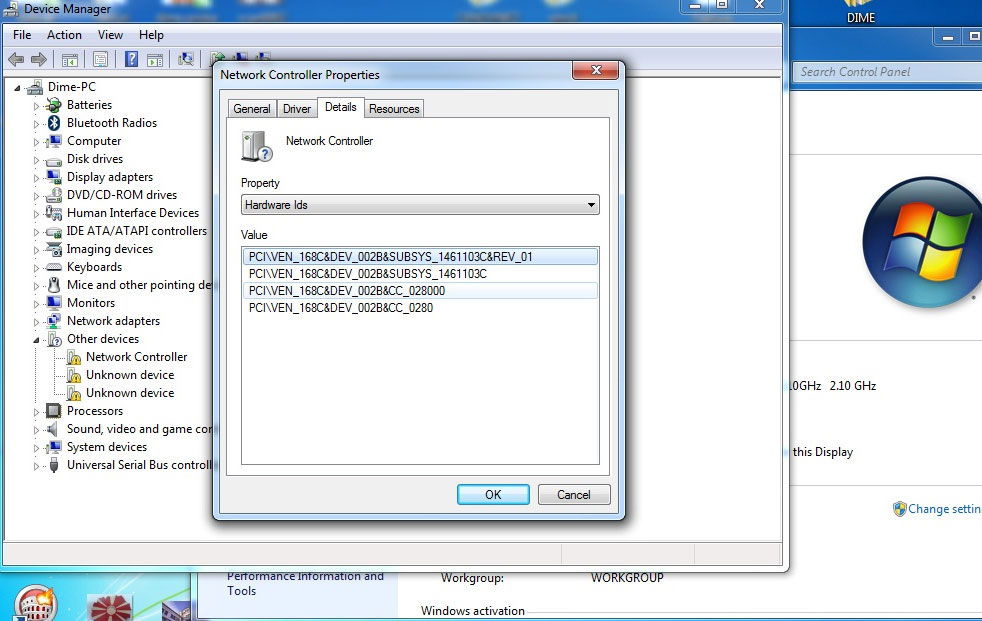
- кликнете върху звездичката в лентата на задачите на работния плот и, ако е необходимо, въведете паролата за мрежата;
- ако няма връзка, използвайте опцията "Отстраняване на неизправности";
- ако това не се случи, деинсталирайте мрежова връзка, и след това да го създадете.
Проверка на интернет с Ping
Ping е помощна програма за проверка мрежови връзки , За да го изпълните, направете следното:
- Отворете командния ред на Shell - Start - Command. В на командния ред въведете CMD и натиснете Enter.
- След появата на черния прозорец въведете командата Ping / Мрежов адрес рутер. След името се показват клавишите "n" и "t". В този случай, n, t - респективно необходимия и неограничен брой пакети. Когато избирате клавиша "t", Ping трябва да бъде спрян с командата Ctrl + C.
- След като кликнете върху "OK", резултатите ще се появят на екрана. Сред тях:
- време на отговор (време) - скорост на приемане / предаване на информация. Стойността трябва да бъде не повече от няколко единици, за предпочитане около една;
- Загуби - показва броя на загубите на пакети. Ако стойността е по-голяма от нула, маршрутизаторът е повреден и трябва да се припише на услугата.
Ако не можете да стартирате командата ping, вероятно маршрутизаторът е в режим на възстановяване. За да го върнете на работа, ще е необходим сервизен център.
По този начин липсата на Wi-Fi не означава, че проблемът е само в рутера. Може би, като разбереш подробностите, можеш самостоятелно да постигнеш добра скорост на вашето безжична мрежа.
Преди да разберете как да определите скоростта WiFi мрежа, е необходимо да се определят концепциите, които се използват при измерването на този индикатор. Повечето потребители вече са чували или са видели такива термини като megabits, megabytes, kilobits и kilobytes. Кои са разликите помежду си?
Това са мегабити и килобити, които обозначават скоростта на интернет. Те се използват за характеризиране на стойности като честотна лента, пристанища, устройства, комуникационни канали и интерфейси. Обичайно използваните съкращения за тези единици са: Kb / s, Kbps, Kb / s, Kbps, Mb / s, Mbps, Mb / s и Mbps.
Често срещани са ситуации, при които обикновените потребители погрешно идентифицират или объркват мерните единици за скоростта на интернет с честотата на изтегляне на файлове от мрежата. Тези данни се измерват в килобайти и мегабайти и са съкратени KB / s, Kb / s, MB / s, MB / s, KB / s, KBps и MB / s. Както можете да видите, разликата в писането се състои в главни букви B или B, използвани при обозначаването на килобайтове и мегабайти. Стойността на посочените единици скорост на интернет и скоростта на изтегляне на информацията са различни. Така например един мегабайт включва осем мегабита. Подобно съотношение е валидно и за килобайти, и за килобита.
С други думи, за да разберете скоростта на интернет, като анализирате наличните данни за скоростта на изтегляне на файла, стойността в мегабайти трябва да бъде умножена по осем. Това ще даде възможност за получаване на данни в мегабита. Съответно, за обратния превод на скоростта към скоростта на изтегляне, за да се предвиди времето за зареждане на файла, броят на мегабитните бита трябва да бъде разделен на осем.
Колко правилно да извършите тест за работа с безжична мрежа?
Трябва да се отбележи, че за да получите обективна и най-надеждна информация по време на тест за скорост WiFi, трябва да излезете от всички програми, приложения и игри, които се изпълняват в момента на персонален компютър, лаптоп, таблет или смартфон.
Определянето на точните характеристики на комуникационния канал до голяма степен се дължи на избрания метод и условията на интернет връзката. Препоръчва се по време на тестването за скорост на WiFi системата да бъде стартирана в безопасен режим с поддръжка мрежови драйвери (ако процедурата се изпълнява на компютър или лаптоп с операционна система Windows). За да извършите такъв вход, трябва да използвате функционалния бутон F8 веднага след включване на компютъра и след това да изберете желания режим на работа на операционната система.
Препоръчва се също да конфигурирате WiFi маршрутизатор да работи на честота от 5 GHz, ако моделът на маршрутизатора предоставя такава възможност. Това ще осигури стабилна работа на безжичната връзка. С използването на 2.4GHz честота, вероятността за получаване на неверни данни за обмен на пакети в мрежата се увеличава значително. Това се дължи на въздействието върху окончателния резултат на други (напр. Близки) маршрутизатори наблизо.
Освен това трябва да се отбележи, че за да получите най-добрия резултат от тест за скорост WiFi, задайте режима на работа в стандарта 802.11N в настройките за точка за достъп. Тя трябва да се поддържа не само от рутера, но и от оборудването, използвано за проверка на скоростта на безжичната връзка.
Онлайн услуги и програми
След това ще разгледаме най-популярните и ефективни услуги и програми за определяне на скоростта на WiFi. Сред тях е Speedtest.net, която е най-разпространената услуга за извършване на задачи от този род. Освен това, след завършване на теста за скорост на WiFi, тази услуга предоставя на всеки потребител извлечение за извършения анализ. Сред обслужващите функции има допълнителни опции. Например, способността да се сравняват получените резултати с данните на други потребители или предоставянето на статистически показатели за всичките им одити. Освен това услугата ще покаже най-добрия доставчик на споразумението относно характеристиките на скоростта и производителността на мрежата.
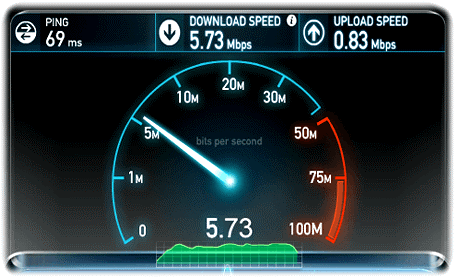
Трябва също така да се подчертае, че Speedtest.net измерва честотната лента на шлюза от всеки сървър към потребителското оборудване. Трябва да се отбележи, че дължината на комуникационния канал може да има значителна стойност. Следователно, когато изберете сървър за проверка на скоростта на WiFi, препоръчваме да изберете най-близките географски точки към вашия компютър. Заслужава да се отбележи, че тестът се прави най-добре сутрин или през нощта.
В тази част на деня, като правило, мрежата не е силно натоварена, тъй като интернет дейностите на другите потребители на доставчика по очевидни причини се намаляват. Разбира се, надеждността на крайните резултати от теста е повлияна от редица други фактори. Независимо от това, анализът на скоростните възможности на мрежата може да предостави доста реална информация за нейните характеристики. Процедурата за определяне на самата скорост е доста проста и продължава само няколко десетки секунди.
Други услуги за проверка
Сред другите услуги и програми за проверка на скоростта на WiFi може да се нарече Speakeasy Speed Test. Това е доста просто средство за тестване на скоростта на безжична мрежа. Той има прост и ясен функционален, лесен за ползване интерфейс.

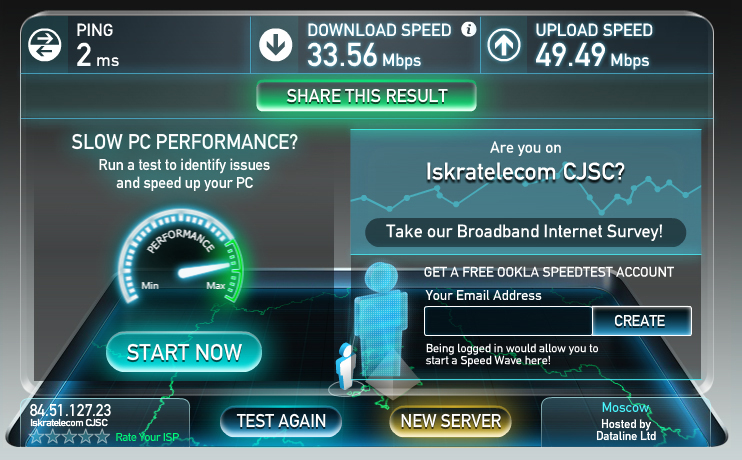
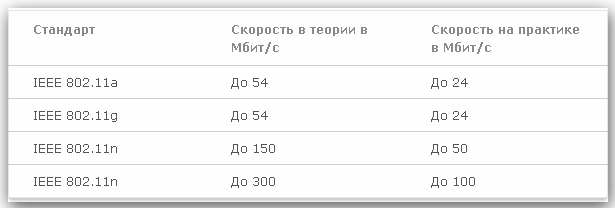

 Връщане към мрежата: какво да направите, ако таблетът не вижда SIM картата
Връщане към мрежата: какво да направите, ако таблетът не вижда SIM картата 192.1681 1 вход към маршрутизатора
192.1681 1 вход към маршрутизатора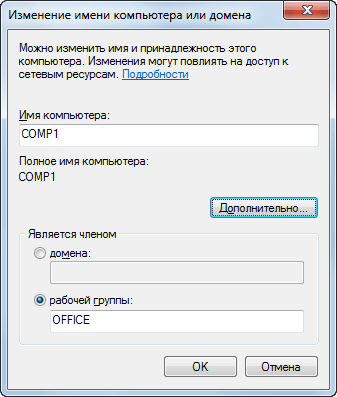 Как да конфигурирате втората мрежа в Windows 7
Как да конфигурирате втората мрежа в Windows 7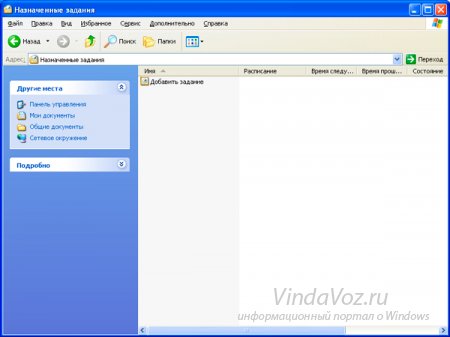 Изключете компютъра по график с помощта на Scheduler за задачи
Изключете компютъра по график с помощта на Scheduler за задачи